Hướng dẫn tạo google maps API cho tên miền riêng
- Truy cập vào trang: https://console.developers.google.com/apis/library?hl=en
- Click vào Select a project để tạo mới project. 1 project có thể chứa nhiều API. 1 API có thể dùng cho nhiều website. Tùy thuộc vào cài đặt của các bạn. Các bước như hình:
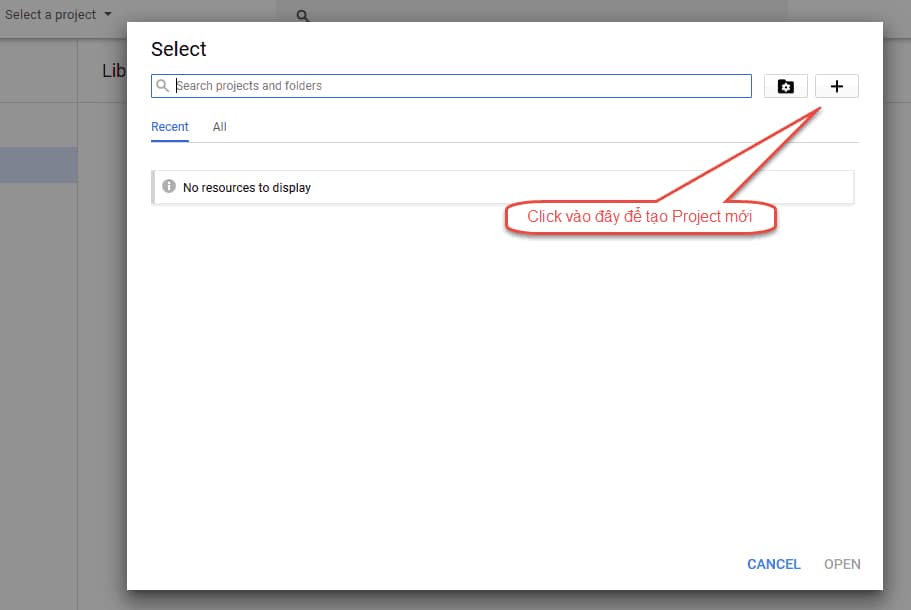
3. Điền đầy đủ thông tin rồi ấn Creat
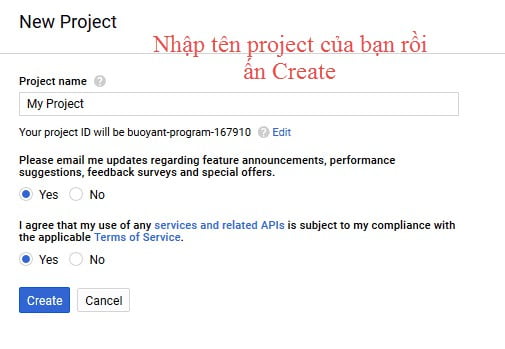
4. Sau khi Create xong hãy chọn lại project bạn vừa tạo và vào đây https://console.cloud.google.com/apis/credentials?hl=en rồi làm theo các bước khi trong hình
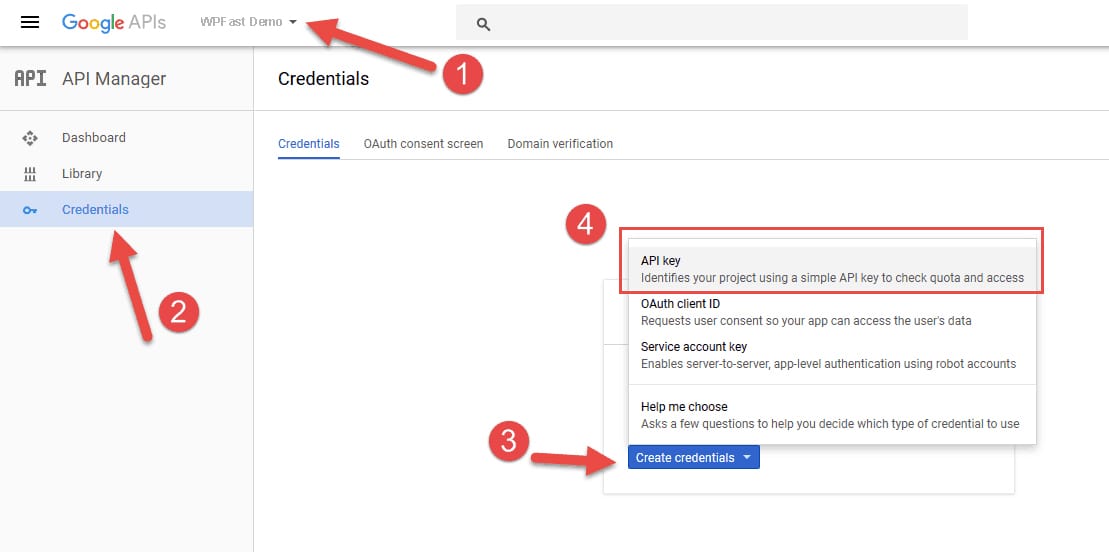
5. Tại đây bạn đã có API mà bạn cần. Hãy copy nó để sử dụng. Ấn Restrict Key để tiếp tục cài đặt
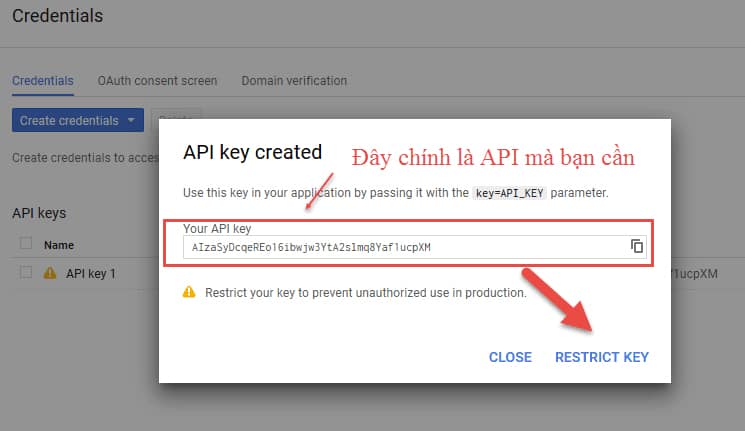
6. Tại đây hãy tiền tên cho API để sau này bạn biết nó dùng cho web nào hay ứng dụng nào. Chọn Http referrers (web sites) như hình và điền tên miền của bạn vào theo định dạng *.your-domain.com/* và https://your-domain.com/* => sau đó ấn Save để lưu thông tin. Nhớ là nhập đủ 2 định dạng như thế và nhập luôn link có chứa maps vào cho chắc nha.
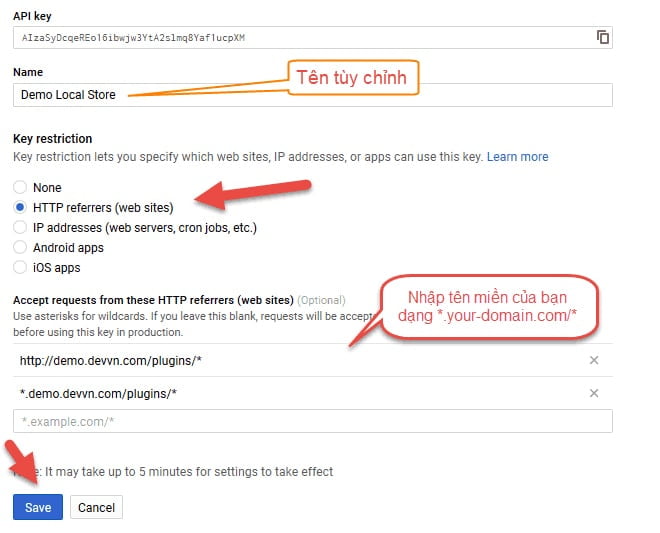
7. Bước này khá quan trọng. Bước này để enable thư viện nào mà API được phép sử dụng. Chúng ta vào đây https://console.cloud.google.com/apis/library?folder=&hl=en và Enable những như viện sau
- Google Maps JavaScript API
- Google Maps Directions API
- Google Maps Embed API
- Google Maps Geocoding API
- Google Places API Web Service
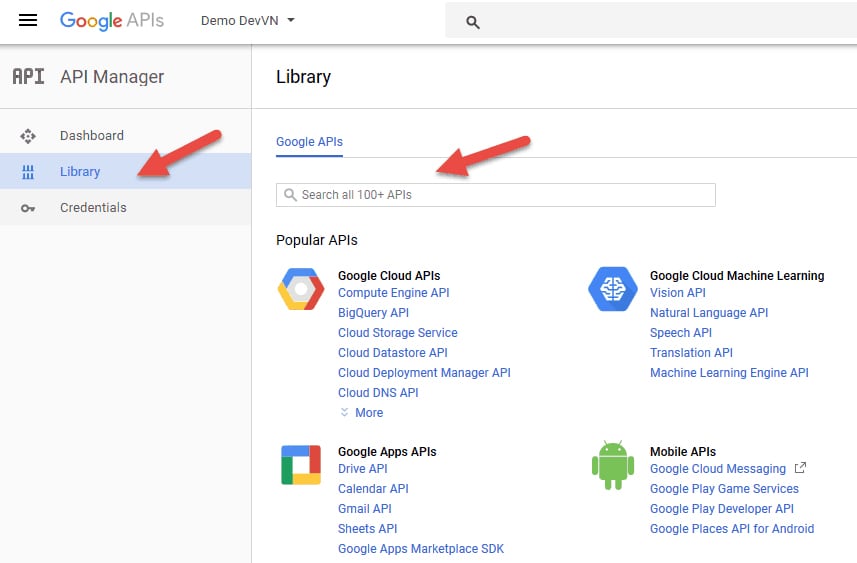
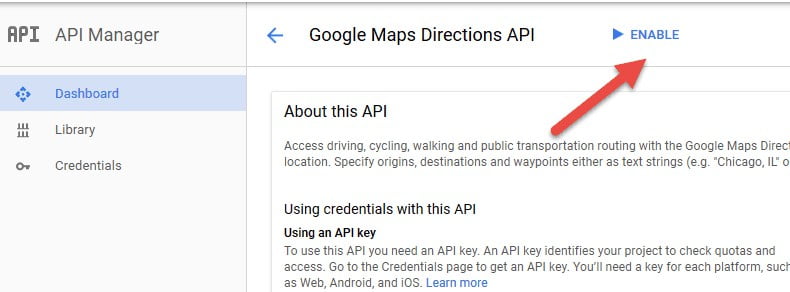
8. Sau khi Enable APIs xong, sang tab Dashboard sẽ được như hình
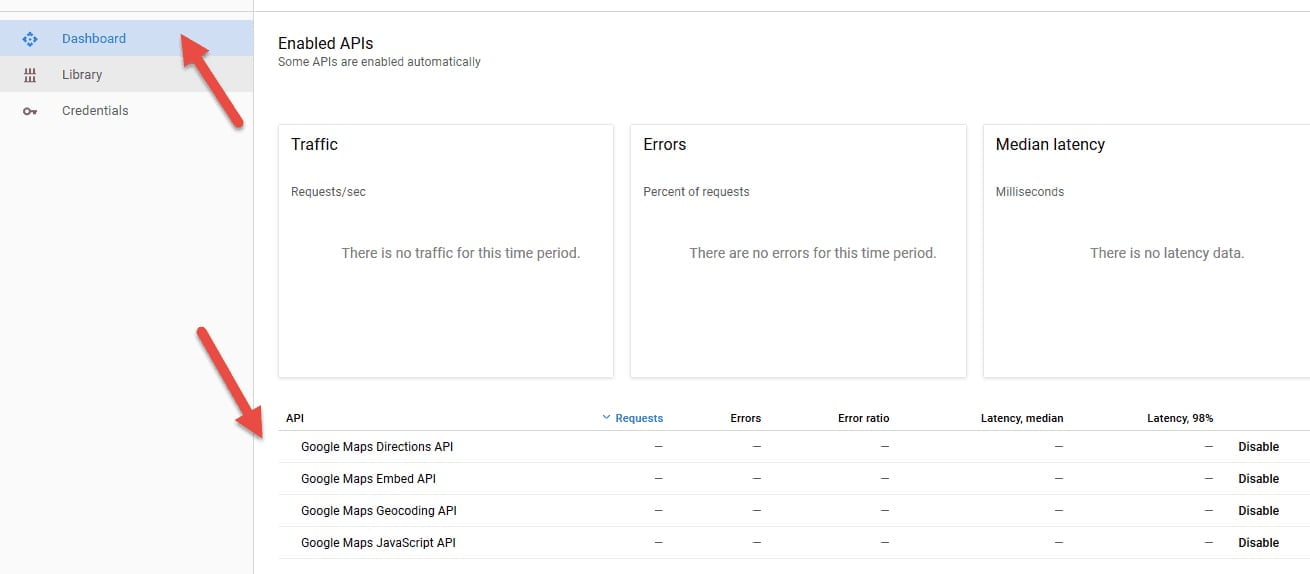
Chỉ 8 bước đơn giản, là bạn đã có thể tạo Google Maps API cho riêng mình rồi. Hy vọng qua bài viết hướng dẫn tạo Google Maps API này, bạn có thể dễ dàng làm theo và thành công. Xin chào tạm biệt và hẹn gặp lại các bạn trong những bài viết sau.

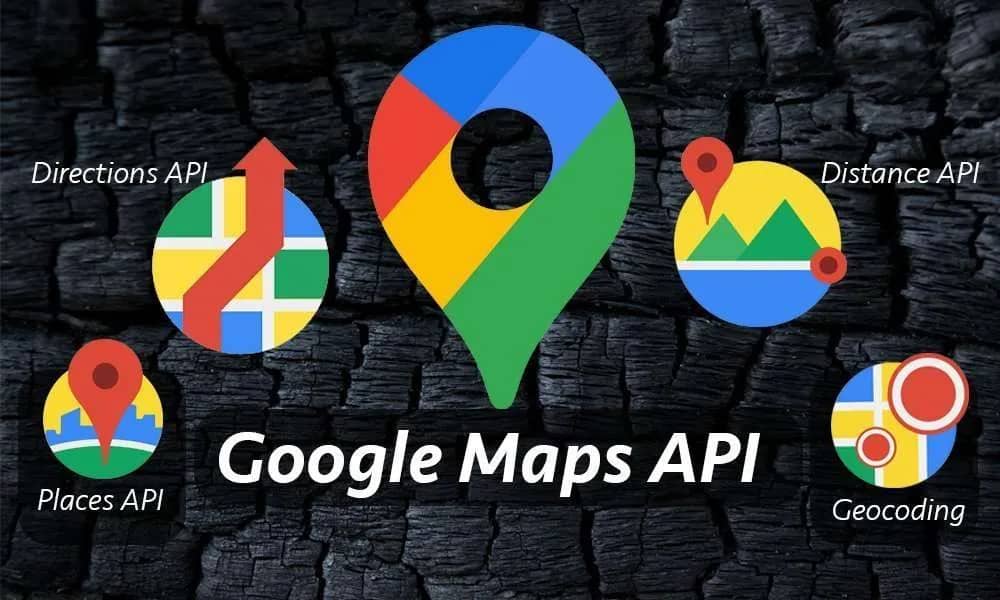
Bài viết liên quan